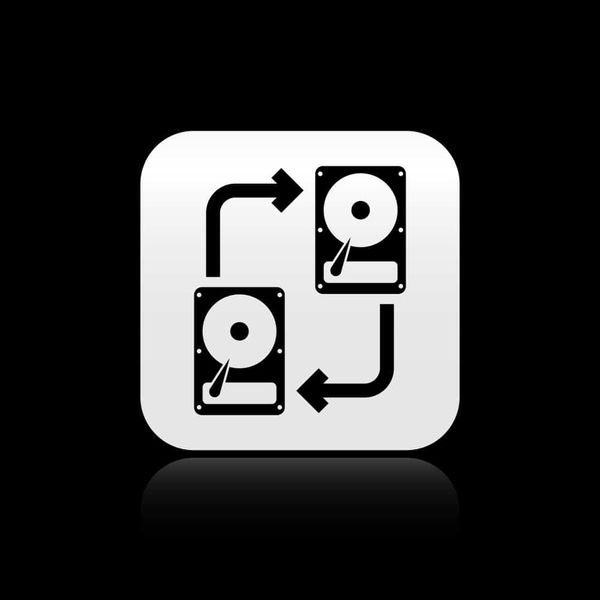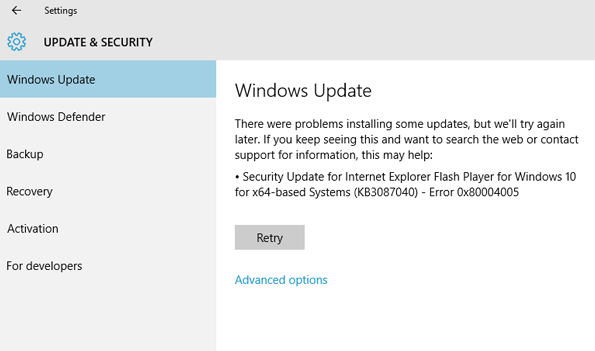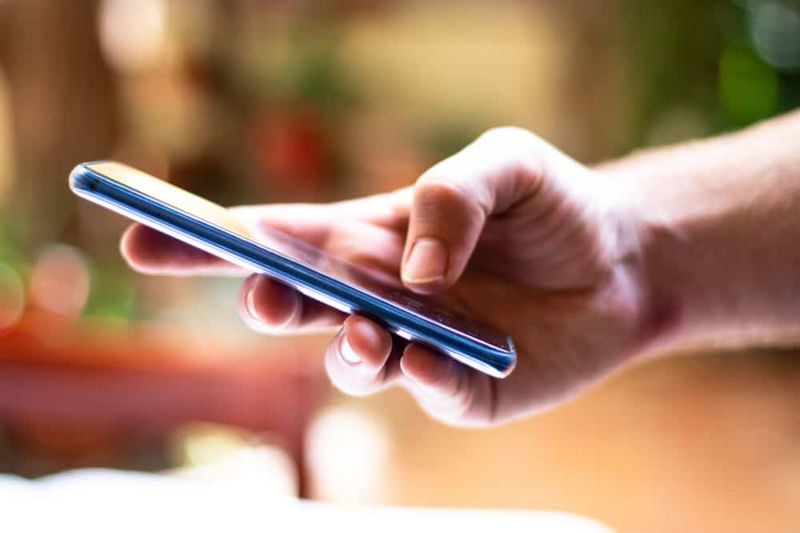Uživatelská příručka k řešení problémů s hrami hry Minecraft LAN
Zajímá vás řešení problémů s Minecraft LAN hry? Pokud ano, jste na správném místě. Minecraft je úžasná hra, kterou můžete hrát v místní síti prostřednictvím přátel, ale není to žádná zábava, když budete muset strávit polovinu času řešením problémů s připojením. Pojďme se podívat na to, jak zkontrolovat a vyřešit problémy s hraním hry Minecraft LAN.
Zkontrolujte obecné problémy s Minecraft LAN hry
Zvláštní poděkování patří jeho popularitě a spoustě rodičů, kteří s nimi zápasí o své děti. Dostáváme také mnoho e-mailů o Minecraft než jakákoli jiná hra. Tento článek jsme napsali s důrazem na to, abychom laikovi pomohli okamžitě zkontrolovat, co chtějí dělat, aby omezili své konkrétní problémy.
Existuje také nejlepší šance, že se během vašich dnů hraní Minecraftu pravděpodobně setkáte s mnoha problémy. Nemůže tedy ublížit čtení shora dolů a také přidání tohoto průvodce do záložek pro budoucí řešení problémů.
Je možné, že nechcete pokročilou pomoc při řešení potíží, ale jen okamžitý přehled o tom, jak vše vybavit a provést.
Problémy hry Minecraft LAN -> Nemohu zobrazit hru Minecraft v síti LAN
Toto je největší problém, se kterým se lidé setkávají při nastavování Minecraftu ve své místní síti (LAN). Minecraft má nainstalován každý, ale mnoho hráčů si na první pohled nemůže prohlédnout hostujícího hráče, aby se připojil.

Podívejme se na některé běžné důvody tohoto problému pomocí vhodné opravy.
Firewall blokuje Javu
K tomuto problému dochází kvůli nejasnostem ohledně toho, co se děje v zákulisí prostřednictvím brány Windows Firewall. Pokud Windows žádá o povolení k jeho spuštění, očekávali byste, že požádá o povolení pro Minecraft, že? Kromě toho je Minecraft vlastně soubor Java. Program Java však tento soubor spouští. Takže když přijde čas, aby se Minecraft připojil k síti, výzva brány firewall není k dispozici Minecraft ale je to pro Javu.
Někteří lidé si prohlížejí bezpečnostní upozornění, prohlížejí si Javu a klepnou na zrušit. Problém se dále zhoršuje, pokud máte hostující počítač nebo počítač, který vaše dítě používá u. Tato osoba se může pokusit Povolit přístup pouze pro neautorizovaný přístup, ale nemůže nebo jednoduše stiskne tlačítko Zrušit.
Windows 10 foto aplikace chybí
Doufejme, že oprava tohoto problému je docela jednoduchá nebo snadná. Kdykoli máte přístup správce k počítači.
servis baterie macbook pro
Krok 1:
Stačí přejít na Ovládací panely> Systém a zabezpečení> Brána firewall systému Windows (nebo jednoduše zadat bránu firewall do vyhledávacího pole Nabídka Start).
Krok 2:
Na ovládacím panelu Firewall zvolte Povolit aplikaci nebo funkci prostřednictvím brány Windows Firewall.
Krok 3:
Klepněte na ikonu Změnit nastavení umístěnou v pravém horním rohu, sdělte systému Windows, že chcete provést administrativní úpravy, a poté přejděte dolů a vyhledejte javaw.exe v seznamu položek brány firewall. Model Javy, který vaše kopie Minecraftu používá, musí mít Soukromé sloupec označen. Někteří lidé však budou mít pouze jeden záznam, je možné, že budete mít dva záznamy. (Pokud máte více než jeden model javaw.exe uvedené a rádi prošetřují. Pak můžete vždy klepnout pravým tlačítkem na každou položku a vybrat Detaily Pro více informací.)
Vaše počítače jsou v různých sítích
Dalším problémem Java je problém různých sítí. Tento problém může mít mnoho podob a pokud jste problém s Javou vyřešili. Pak musíte pomocí těchto potenciálních scénářů pečlivě pracovat.
Také se ujistěte, že jsou všechny počítače ve stejné síti. U zařízení Wi-Fi, zejména u notebooků, je možné, že je zařízení připojeno k otevřené síti Wi-Fi nebo sousední síti Wi-Fi, kterou jste dříve používali. Zkontrolujte, zda jsou všechny počítače ve stejné místní síti se stejným názvem (např. Přehrávač 1 není zapnutý) Bezdrátový a hráč 3 je zapnutý Wireless_Guest ).
Pokud jsou některé počítače připojeny k routeru přes ethernet, nezapomeňte, že jsou připojeny ke stejnému routeru, ke kterému jsou ostatní připojeny přes Wi-Fi.
Pohled pro izolaci AP
Pokud jsme se všichni připojili ke stejné síti, ale stále se nemůžete připojit, může to být způsobeno funkcí vašeho routeru známou jako izolace AP. Jednoduchým testem ping můžete analyzovat a zjistit, zda se počítač každého hráče může dostat na počítač, ve kterém je hra hostována.
Inicializujte po otevření příkazového řádku na každém počítači a zadání ipconfig pro uživatele Windows a ifconfig pro uživatele počítačů Mac nebo Linux. Tento příkaz vypíše spoustu dat o IP adrese a stavu síťové karty počítače. Také zajišťuje, že IPv4 adresa pro každý počítač. Pro velkou většinu domácích uživatelů se tato adresa bude zdát něco jako 192.168.1. * Nebo 10.0.0. *, Protože to jsou výchozí bloky adres na některých směrovačích a vyhrazené zejména pro interní použití.
Poté, co máte adresy různých počítačů. Jednoduše zkontrolujte, zda se k sobě mohou prostřednictvím sítě pomocí ping příkaz. Ale na příkazovém řádku zadejte příkaz ping [IP address of the host player's computer]. Například pokud máte dva počítače - jeden s adresou 10.0.0.88 a jeden s adresou 10.0.0.87 - přihlaste se k prvnímu počítači (88) a spusťte:
Příkazy:
ping 10.0.0.87
Poté opakujte celý proces na druhém počítači (87):
ping 10.0.0.88
Příkaz ping vám poskytne výstup, který vám řekne, jak rychle se dokázal připojit k druhému počítači, nebo kolik jednotlivých paketů bylo úspěšně vráceno. V domácí síti musí být úspěšnost 100%.
Pokud mají oba počítače přístup k internetu ale bohužel neuspějí v testu ping. Poslední věc, na kterou se podíváme: izolace uživatelů. Některé směrovače poskytují bezpečnostní funkci, která izoluje uživatele od sebe navzájem, takže se všichni můžeme připojit k síti Wifi, ale jednotliví uživatelé se nemohou navzájem připojit. Toto nastavení je obvykle označeno jako Izolace AP ale pravděpodobně to vidíte jako Izolace přístupového bodu , Izolace klienta, izolace uživatele nebo nějaké úpravy. Některé směrovače automaticky používají izolaci AP na všechny sítě hosta, aniž by toto nastavení přiřadily uživateli. Znovu tedy zkontrolujte, zda do vaší sítě pro hosty nelze přihlásit nikoho.
Pokud jeden nebo více počítačů neprojde testem ping a zkontrolujete izolaci AP, pravděpodobně to bude důvod. Prostě si prostudujte dokumentaci ke konkrétnímu routeru, abyste zjistili, kde je nastavení a jak ho deaktivovat.
kód chyby 4: 0x80070005
Zkuste se připojit ručně
Pokud výše uvedené části problém nevyřeší. Jediným problémem, který opravdu máte, je Minecraft, z nějakého důvodu. Nejde však o průzkum sítě a aktualizaci dostupného seznamu her LAN.
To neznamená, že nemůžete hrát hru na LAN. To ale znamená, že chcete ručně zadat adresu hostitelského hráče. Po zobrazení obrazovky, jako je ta výše, kde vyhledává hry LAN, ale nemůže je najít, klepněte na tlačítko Přímé připojení a zadejte následující [IP adresa hostitele hráče]: [Port hostitele hry]. Například 192.168.1.100:23950.
Herní port je určen pro hry Minecraft. LAN hry jsou přiřazeny náhodně, kdykoli je mapa hostitele otevřena pro hraní LAN.
Jako takový chcete buď zkontrolovat port, kdykoli otevřete hru na hostitelském počítači (zobrazí se na obrazovce ihned po otevření hry), nebo se chcete podívat na výpis hry na obrazovce pro více hráčů jiný klient ve vaší síti, který se úspěšně připojí (kde bude v dolní části názvu otevřené hry uveden seznam IP adres a číslo portu).
Problémy s Minecraft LAN -> Úspěšné připojení, ale dostanu kop
Poté, co si prohlédnete další hru v místní síti, ale před spuštěním vás vyhodí. Pachatelem je obvykle jedna ze tří věcí: různé herní modely, podobná ID uživatelů nebo nepodporované herní módy.

Tradiční chyba serveru / klienta
Zastaralá čísla modelů Minecraftu jsou největším zdrojem fenoménu spojit se, ale nakopnout se a nastanou, když klientský hráč a hostitelský hráč spouští spuštění hry. Když hostitel například spouští Minecraft 1.7.10, ale vy spouštíte 1.8.8, uvidíte následující zprávu:
denní aplikace craigslist pro iphone
Nejjednodušší opravou je upravit číslo modelu Minecraft klientského hráče tak, aby odpovídalo.
Chcete-li tak učinit, spusťte spouštěč Minecraft na klientských počítačích a klepněte na tlačítko Upravit profil. V rozbalovací nabídce Použít verzi vyberte příslušnou verzi Minecraftu.
Chyba podobného ID
Když se sekundární hráči přihlásí do vaší hostované hry a zobrazí se chyba, toto jméno je již obsazeno. Pak chcete jednu prémiovou kopii Minecraftu. Jeden hráč se nemůže dvakrát přihlásit do podobného světa.
Můžete se také vypořádat s problémem jedné ze dvou metod. Nejprve si můžete koupit kopii Minecraftu pro každého hráče. Když se pokusíte uspořádat současně LAN party nebo nechat hrát dětského bratra. Poté můžete upravit soubor a povolit tak použití jedné licence Minecraftu pro místní hru.
Chyba chybějících módů
Poté, co do své hry Minecraft přidáte mody, například ty pro úžasné biomy nebo další stvoření. Pak každý hráč, který se připojí k vaší hře, bude mít nainstalovány stejné mody.
Přesný text této chyby se může lišit od nedostání textu chyby po konkrétní modifikace výpisu chyb a jaké modely chybí.
Pokud problému stále čelíte, můžete jej vyřešit dvěma způsoby. Když hostitel provádí mody, chcete přidat stejné mody klientům, kteří se pokoušejí připojit. Když je klientem upravený, hostitel provádí vanilkový Minecraft, pak se chce klient přepnout zpět na akční hru Minecraft. V takových případech je docela užitečné použít správce instancí, jako je MultiMC. Také vytvoříte konkrétní instanci pro každou kombinaci vanilky a upraveného Minecraftu, kterou chcete.
co znamená pmsl
Problémy s Minecraft LAN -> Úspěšné připojení, ale výkon hry je špatný

Kromě starších částí tohoto článku je tato část trochu nejasná. Mnoho hráčů může hostit hru a zapojit se do jiných her v síti. Také nemohou kopat ze hry, výkon je docela drsný. Existuje však několik věcí, které můžete udělat, aby byl Minecraft čistým zážitkem pro každého.
Za prvé:
Hostem této hry je hráč s nejsilnějším počítačem. Minecraft je hra náročná na zdroje. Také, pokud narazíte na špatné přehrávání plošně. Pak by se mohlo stát, že hostující počítač nemůže šňupací tabák.
Za druhé:
O Minecraft mod Optifine nemůžeme říci dobré věci. Také, pokud nechcete dělat nic jiného než hrát vanilkový Minecraft. Pak musíte zcela a bezpochyby nainstalovat Optifine. Jedná se o kolekci optimalizací kódu, která musí být ve výchozím kódu Minecraftu. Ať už je váš počítač pevný, díky Optifine může Minecraft běžet docela čistě.
Za třetí:
Když hostitelský počítač odpovídá úkolu, ale stále má nízké obnovovací kmitočty a další náznaky obtížné hry. Poté můžete některé světy odložit do samostatné serverové aplikace. Mojang také nabízí samostatnou serverovou aplikaci ke stažení a použití jednoduchého serveru Minecraft s jednoduchým serverem nezabere žádný čas. Pomáhá také vyhladit problémy s výkonem, když se hostitelská kopie Minecraftu nemůže pokusit zvládnout hru pro hostitelského hráče nebo poskytnout hru všem ostatním hráčům.
Ještě lepší: pokud stále máte problémy s výkonem, můžete nainstalovat server Minecraft na samostatný stroj v síti a umožnit tomuto stroji zvládnout těžké zvedání. Aby počítače hráče nemohly být nutné.
Když vy a vaši blízcí chcete hrát Minecraft. Potom by to mohlo být nepříjemné po nastavení místní hry, není to úplně snadné.
Závěr:
Zde je vše o odstraňování problémů s hrami Minecraft LAN. Je tento článek užitečný? Pokud chcete sdílet další věci týkající se článku nebo Chromebooků, dejte nám vědět níže. Najdete nějaký jiný způsob, jak tento problém vyřešit? Sdělte nám svou cennou zpětnou vazbu i pro další dotazy a dotazy, dejte nám vědět v sekci komentářů níže!
Přečtěte si také: